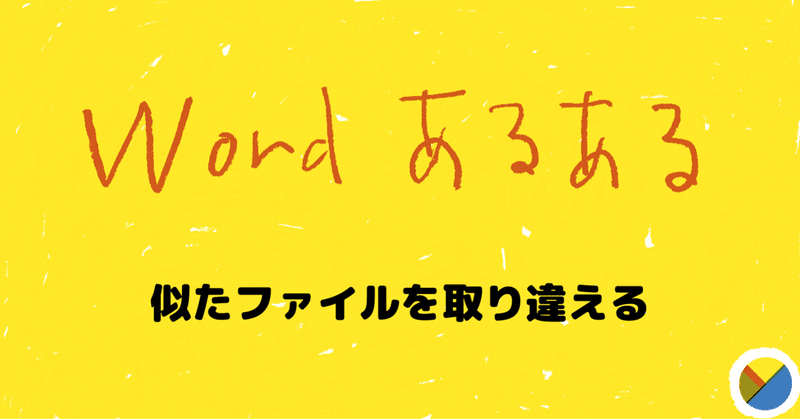
【Wordあるある】似たファイルを取り違える
ある文書ファイルから別の文書ファイルに一部をコピペしながら作業をしていたら、
ファイルを取り違えて、コピー元の文書ファイルに対して一生懸命作業していた。
なんてことありますよね。レイアウトとか調整したのに…。
ていうかコピー元の文書ファイルも元に戻さなくちゃ…。
辛すぎるのでひと手間かけて防ぎましょう。
【解決方法】背景の色を変えてしまう
1. デスクトップに「複製」フォルダを作成する
コピー元の文書ファイルの置き場を作りましょう。
デスクトップを散らかさないことで、ファイルの取り違えを防ぎます。
また、作業後にコピー元のファイルが不要となって削除する際も、「複製」フォルダにあるものを捨てればいいだけとなり、ここでもファイルの取り違えを防ぐことができます。
爆速でデスクトップに新規フォルダを作成する方法は、「Windowsキー+D」のち「Ctrl+Shift+N」です。
2. 文書ファイルそのものを複製する
鉄則です。コピー元の文書ファイルに間違えて上書きし、閉じてしまったら最後。
かならず「複製」フォルダに保存しましょう。
コピー元のファイルは「複製」フォルダに入れる!と決めたら厳守。
3日くらい意識すればすぐ習慣になるでしょう。
3. 「デザイン」タブをクリック→「ページの色を変更」する
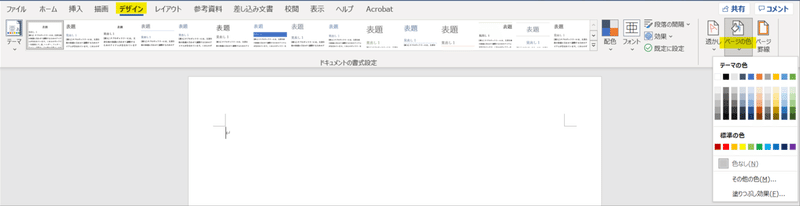
お好きな色をお選びくださいな。
個人的には目にやさしいといわれるグリーン&淡い色がおすすめです。
毎回同じ色を使うようにすることで「この背景色の文書ファイルは材料だ!」と目が勝手に認識してくれるようになります。
めんつゆと麦茶を飲み間違えることはあっても、ケチャップとマヨネーズを取り違えることはないですよね。
お試しあれ。
この記事が気に入ったらサポートをしてみませんか?
